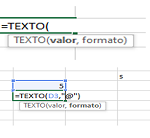Utilizando la barra de herramientas
Dentro de los métodos para convertir números a texto, se puede realizar mediante el uso de la sección inicio de la barra de herramientas, en el cuadro de número. En esta localización se selecciona el rectángulo de la parte superior del cuadro, esta acción permitirá observar todos los posibles formatos que pueden ser seleccionados, el formato de texto se encuentra al final de la lista.
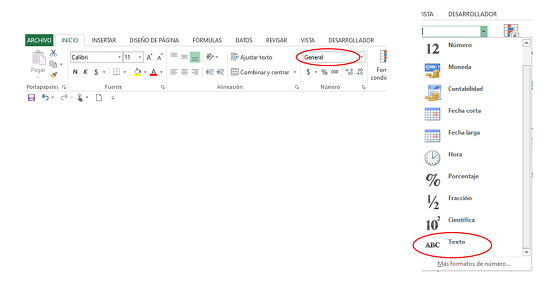
Utilizando la función “TEXTO”
Otra opción para convertir un valor numérico a texto, es mediante la función “Texto”; para ello es necesario redactar en una celda la siguiente formula: =TEXTO (Valor, Formato), colocando el numero en el espacio de valor y “@” para el espacio de formato.
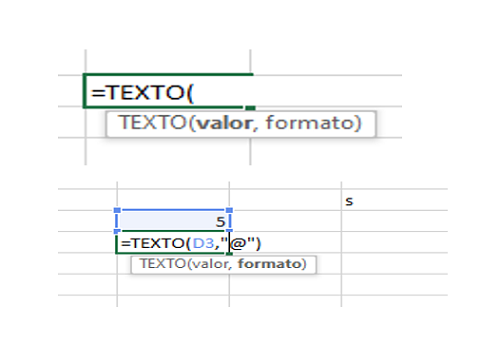
Convertir número a texto con VBA
La función FORMAT en VBA
Consideramos que está mas destinado a otro tipo de valores, como fechas, horas, monedas etc. Es por ello para el caso de convertir un número a formato texto se ha tomado en cuenta el siguiente código: NumberFormat = “@”
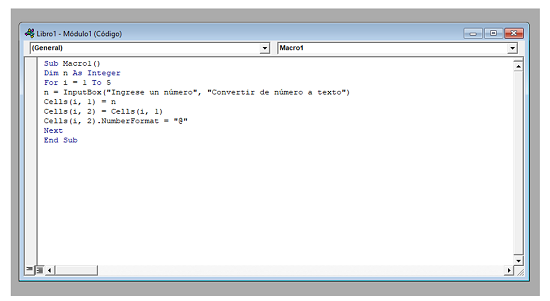
Ejemplo creado en Macros
Explicación del ejemplo creado:
Primero se definió una variable “n” que seria los números colocados por el usuario a través de un InputBox, el cual te pediría este número 5 veces seguidas debido a que el for contiene a i desde 1 a 5. Estos números ingresados se colocarían en la primera fila debido a que se realizó una igualdad entre la variable n y las celdas de la columna 1 que van desde la fila 1 a la 5. Después se igualaron los valores de la fila 1 a la fila 2 para finalmente aplicar el NumberFormat = “@” que cambiaría el formato de inicial de esta celda sin borrar la columna inicial que fue de donde se colocaron los valores dados.
Artículo gracias a la colaboración de Alvaro Zapata